Việc xóa lịch sử tìm kiếm sẽ giúp người dùng Zalo bảo vệ quyền riêng tư, tránh được một số phiền phức không đáng có. Cùng Chiasefree tìm hiểu chi tiết cách xóa lịch sử tìm kiếm Zalo trên máy tính, điện thoại iPhone, Android thông qua bài viết sau nhé.
Nội dung chính
Lợi ích khi xóa lịch sử tìm kiếm trên Zalo
Cách xóa lịch sử tìm kiếm Zalo là một tính năng được trang bị sẵn trên ứng dụng. Việc này có thể mang lại nhiều lợi ích cho người sử dụng, cụ thể như sau:
- Giúp bảo vệ thông tin cá nhân của người dùng trên Zalo. Những từ khóa tìm kiếm có thể tiết lộ sở thích, quan điểm hay hành vi của người dùng. Khi bị lộ ra ngoài có thể gây ra những rủi ro về an ninh thông tin.
- Xóa lịch sử tìm kiếm Zalo cũng giúp giảm thiểu khả năng bị theo dõi trên Zalo. Nếu lịch sử tìm kiếm được lưu trữ, các quảng cáo liên quan đến từ khóa đó có thể xuất hiện trên trang chủ hoặc trong tin nhắn của người dùng. Đây là điều dễ khiến người dùng Zalo cảm thấy phiền phức.
- Giữ cho giao diện của Zalo được sạch và gọn gàng hơn. Khi lịch sử tìm kiếm được xóa, sẽ không còn có các từ khóa xuất hiện trong khung tìm kiếm hay gợi ý tìm kiếm nữa. Điều này giúp cho người dùng tập trung vào những nội dung quan trọng. Cũng như tiết kiệm thời gian hơn khi sử dụng Zalo.
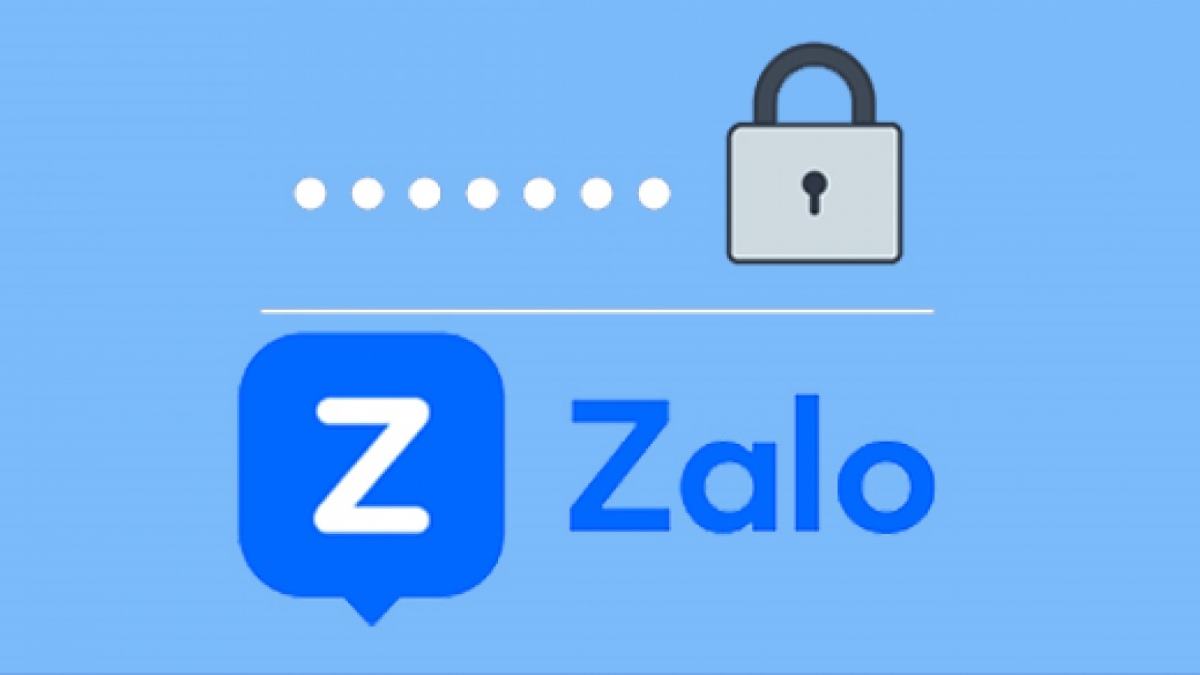
Cách xóa lịch sử tìm kiếm Zalo trên điện thoại
Các bước thực hiện xóa lịch sử tìm kiếm Zalo trên điện thoại iPhone và Android vô cùng đơn giản. Vì đây là tính năng đã được thiết lập sẵn trong ứng dụng. Nếu bạn chưa biết cách làm thì hãy tham khảo thao tác dưới đây:
Trên điện thoại iPhone
Nếu bạn đang sử dụng các dòng điện thoại của iPhone thì hãy thực hiện theo các bước xóa lịch sử tìm kiếm Zalo trên hệ điều hành iOS như sau:
Bước 1: Vào Zalo rồi nhấn ô tìm kiếm. Sau đó bạn vuốt ngón tay lên màn hình để kéo xuống dưới cùng của giao diện.
Bước 2: Ở cuối giao diện sẽ có một dòng “Chỉnh sửa lịch sử tìm kiếm”. Bạn hãy nhấn vào dòng đó.
Bước 3: Lúc này một danh sách gồm lịch sử liên hệ và lịch sử 5 từ khóa được tìm gần nhất sẽ hiện ra. Ở ngoài cùng bên phải của mỗi tên hoặc từ khóa sẽ có một dấu “X”. Bạn hãy nhấn vào dấu đó để xóa tên hoặc từ khóa mình muốn. Đối với một số dòng iPhone sẽ không có dấu “X” nhưng bạn cứ nhấn vào vị trí tương tự là sẽ thực hiện xóa lịch sử tìm kiếm Zalo trên điện thoại thành công.
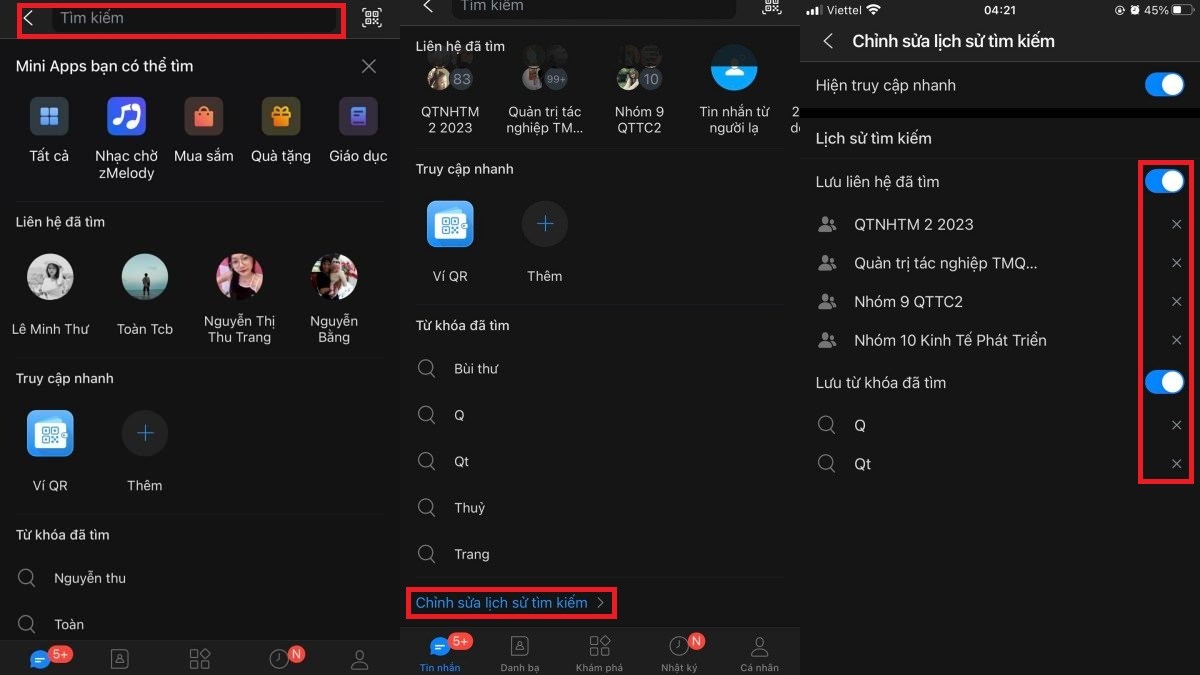
Ngoài ra, nếu không muốn xóa mà chỉ muốn ẩn lịch sử tìm kiếm. Thì bạn có thể thực hiện tương tự như trên. Tuy nhiên, khi hiện ra danh sách lịch sử, bạn hãy gạt nút màu xanh dương trên dòng “Lưu liên hệ đã tìm” , hoặc gạt nút “Lưu từ khóa đã tìm” sang trái.
Trên điện thoại Android
Tương tự với iPhone, cách xóa lịch sử tìm kiếm Zalo trên điện thoại Android cũng rất đơn giản. Nếu bạn vẫn chưa hiểu rõ thì hãy làm theo các bước cụ thể dưới đây:
Bước 1: Vào Zalo rồi nhấn ô tìm kiếm.
Bước 2: Vào “Chỉnh sửa lịch sử tìm kiếm” ở cuối trang như cách làm với iPhone.
Bước 3: Ở mục này cũng sẽ có hai phần là lưu liên hệ như cách xóa lịch sử tìm kiếm Zalo trên iPhone. Trong mỗi mục, bên phải tên tài khoản hoặc từ khóa sẽ có dấu “X” và sẽ không có trường hợp bị thiếu dấu này như trên iPhone. Bạn hãy click dấu “X” này là sẽ xóa được.
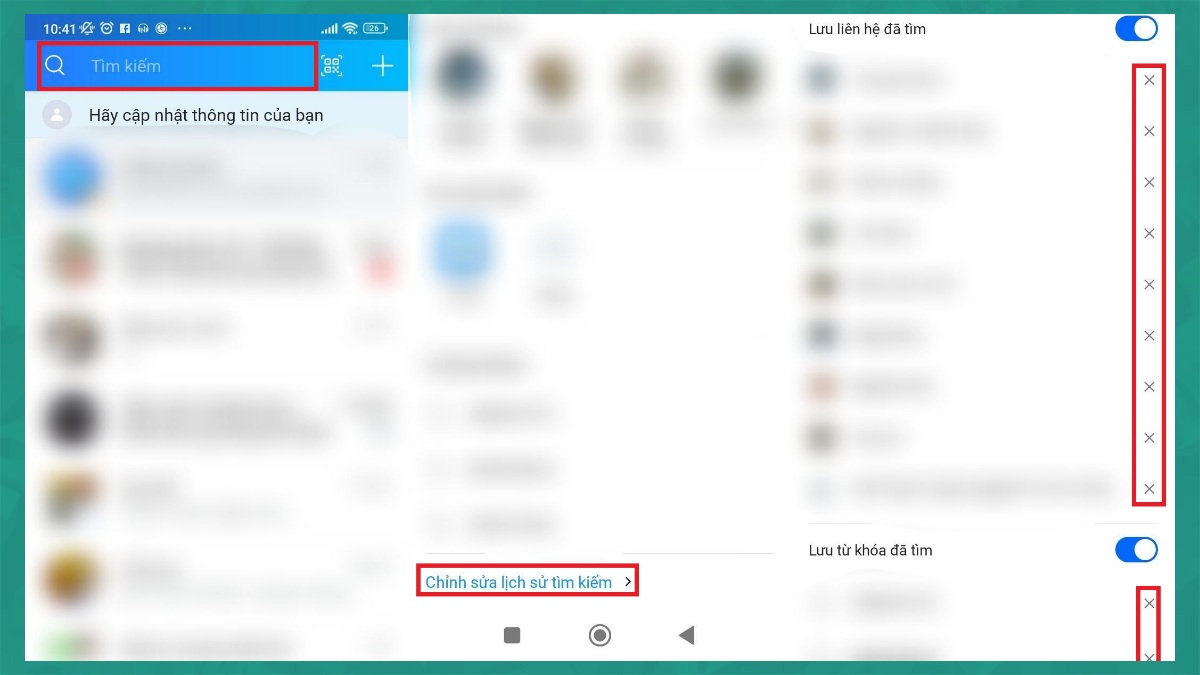
Cách xóa lịch sử tìm kiếm Zalo trên máy tính
Nếu bạn sử dụng ứng dụng trên máy tính mà vẫn chưa biết cách xóa lịch sử tìm kiếm Zalo thì có thể tham khảo ngay các bước thực hiện vô cùng đơn giản dưới đây:
Bước 1: Vào Zalo bằng phần mềm đã cài sẵn hoặc website.
Bước 2: Ấn chọn vào mục “Tìm kiếm” ở góc trái trên cùng. Lúc này những người liên hệ gần nhất sẽ hiện ra bên dưới.
Bước 3: Để thực hiện cách xóa lịch sử tìm kiếm Zalo bằng máy tính, bạn hãy di chuột đến tài khoản và ấn chuột vào dấu “X” ở góc bên phải.
Lưu ý: Đối với Zalo trên máy tính sẽ không hiện ra 5 từ khóa tìm kiếm gần nhất mà chỉ hiện ra những người liên lạc.
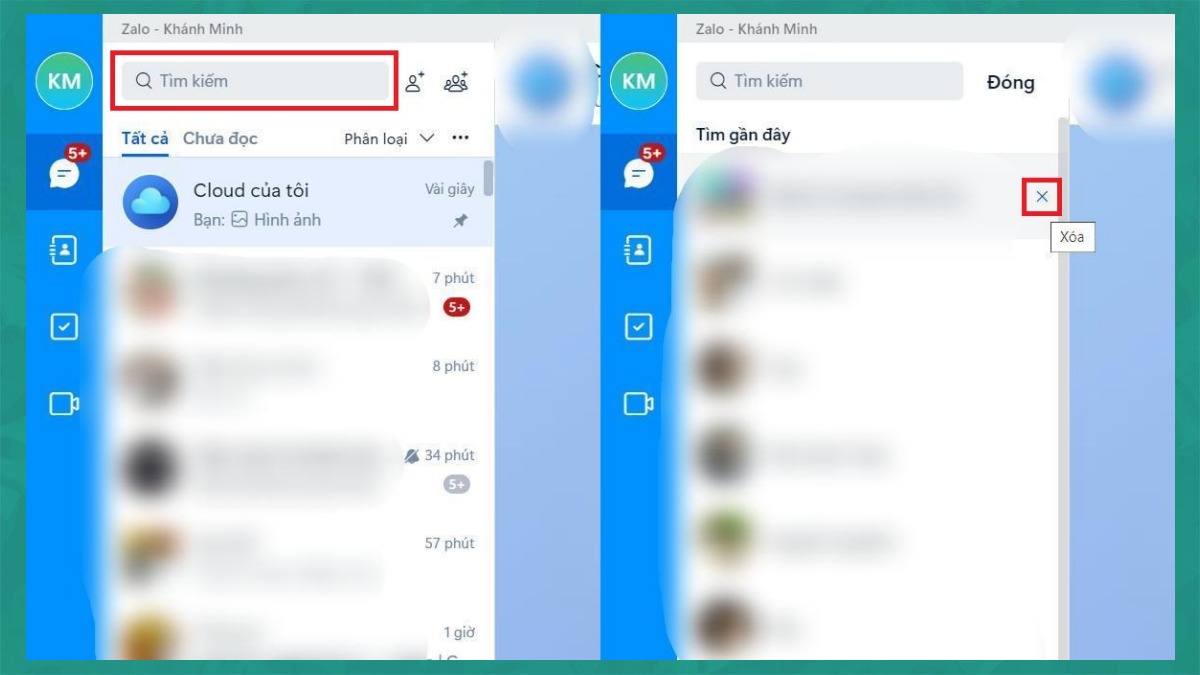
Bài viết trên đã chia sẻ cho bạn các cách xóa lịch sử tìm kiếm Zalo trên máy tính và điện thoại iPhone, Android đơn giản. Mong rằng những bước hướng dẫn trong bài có thể hỗ trợ bạn dọn dẹp ứng dụng Zalo của mình nhanh chóng. Đừng quên theo dõi các bài viết mới tại trang Chiasefree để biết thêm nhiều mẹo hay về Zalo nhé!




Add Comment